Comment additionner uniquement le premier chiffre de chaque cellule dans Excel ?
Dans Excel, nous utilisons généralement =SOMME(plage) pour additionner toutes les valeurs d'une plage. Mais avez-vous déjà essayé d'additionner uniquement le premier chiffre de chaque cellule comme le montre la capture d'écran ci-dessous ? Dans cet article, je vais vous parler de l'astuce permettant d'additionner uniquement le premier chiffre de chaque cellule dans Excel.
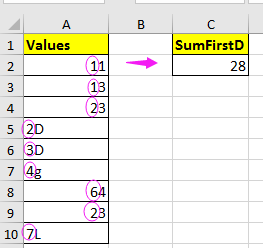
Additionner le premier chiffre de chaque cellule avec une formule
Pour additionner le premier chiffre de chaque cellule, vous pouvez appliquer la formule ci-dessous.
Sélectionnez une cellule vide où vous placerez le résultat du calcul, puis entrez cette formule =SOMME(SI(ESTNUM(GAUCHE(A2:A10;1)+0);GAUCHE(A2:A10;1)+0)), et appuyez sur Maj + Ctrl + Entrée pour obtenir correctement le résultat. Voir la capture d'écran :
Dans la formule, A2:A10 sont les cellules dont vous souhaitez additionner les premiers chiffres, vous pouvez les modifier selon vos besoins.
Additionner tous les chiffres d'une seule cellule avec Kutools pour Excel
Cependant, dans d'autres cas, vous pourriez vouloir additionner tous les chiffres d'une seule cellule comme le montre la capture d'écran ci-dessous. En réalité, il n'existe pas de fonction intégrée qui peut vous aider à résoudre cela dans Excel, mais vous pouvez utiliser la fonction Somme de tous les nombres dans une cellule de Kutools pour Excel pour le faire rapidement.
Après avoir installé Kutools pour Excel, veuillez procéder comme suit : (Téléchargement gratuit de Kutools pour Excel maintenant !)
1. Sélectionnez une cellule vide où vous placerez le résultat du calcul, puis cliquez sur Kutools > Assistant de formule > Math & Trig > Somme de tous les nombres dans une cellule. Voir la capture d'écran :
2. Puis dans Assistant de formule boîte de dialogue, sélectionnez la cellule dont vous souhaitez additionner les nombres dans la zone de texte Cellule Vous pouvez changer la référence absolue en référence relative manuellement. Voir la capture d'écran :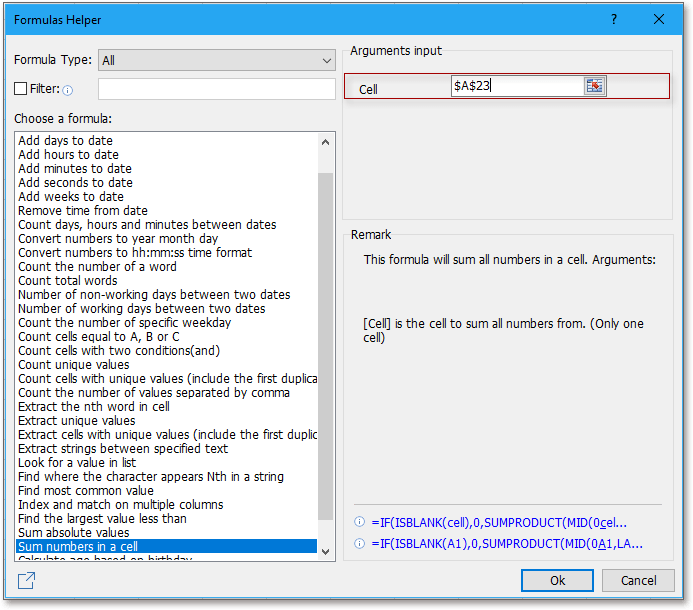
3. Cliquez sur Ok, et ensuite tous les chiffres numériques dans la cellule sélectionnée auront été additionnés. Vous pouvez faire glisser la poignée de recopie automatique sur les cellules où vous devez appliquer cette formule. Voir la capture d'écran :
Meilleurs outils de productivité pour Office
Améliorez vos compétences Excel avec Kutools pour Excel, et découvrez une efficacité incomparable. Kutools pour Excel propose plus de300 fonctionnalités avancées pour booster votre productivité et gagner du temps. Cliquez ici pour obtenir la fonctionnalité dont vous avez le plus besoin...
Office Tab apporte l’interface par onglets à Office, simplifiant considérablement votre travail.
- Activez la modification et la lecture par onglets dans Word, Excel, PowerPoint, Publisher, Access, Visio et Project.
- Ouvrez et créez plusieurs documents dans de nouveaux onglets de la même fenêtre, plutôt que dans de nouvelles fenêtres.
- Augmente votre productivité de50 % et réduit des centaines de clics de souris chaque jour !
Tous les modules complémentaires Kutools. Une seule installation
La suite Kutools for Office regroupe les modules complémentaires pour Excel, Word, Outlook & PowerPoint ainsi qu’Office Tab Pro, idéal pour les équipes travaillant sur plusieurs applications Office.
- Suite tout-en-un — modules complémentaires Excel, Word, Outlook & PowerPoint + Office Tab Pro
- Un installateur, une licence — installation en quelques minutes (compatible MSI)
- Une synergie optimale — productivité accélérée sur l’ensemble des applications Office
- Essai complet30 jours — sans inscription, ni carte bancaire
- Meilleure valeur — économisez par rapport à l’achat d’add-ins individuels